Ubuntu ist hauptsächlich ein Linux-Betriebssystem; Es bietet mehrere Dienstprogramme, die uns helfen, verschiedene Aufgaben gemäß unseren Anforderungen auszuführen. Es ist wichtig, die MAC-Adresse Ihres Computers zu kennen, da Sie damit jede Art von Informationen zwischen mehreren Systemen im Netzwerk senden können. In diesem Artikel besprechen wir verschiedene Möglichkeiten, MAC-Adressen auf Ihrem Ubuntu-System zu überprüfen.
Eine MAC-Adresse, auch bekannt als Media Access Control Address, ist ein eindeutiger Wert, der vielen aktiven Netzwerkgeräteeinheiten zugewiesen wird. Eine MAC-Adresse wird als Netzwerkadresse innerhalb eines Segments des Netzwerks verwendet. Es läuft im Segment der meisten Netzwerktechnologien wie WiFi, Bluetooth und Ethernet. Selbst wenn die physische Verbindung gemeinsam genutzt wird, erregt die MAC-Adresse des Geräts die Aufmerksamkeit eines einzelnen direkt verbundenen Geräts. Wenn Tausende von Geräten innerhalb eines einzigen Unternehmens verbunden sind, wird die MAC-Adresse kritisch. Im weiteren Internet hat die MAC-Adresse keine Funktion. Das Internet erlaubt kein Routing von MAC-Adressen.
Für jede Netzwerkkarte wird eine MAC-Adresse bereitgestellt. Die Kommunikation zwischen Paketen im Ethernet erfolgt immer über die MAC-Adresse. Pakete, die von einer MAC-Adresse im Ethernet kommen, werden immer an eine MAC-Adresse gesendet. Wenn ein Netzwerkadapter ein Paket empfängt, vergleicht der empfangende Netzwerkadapter die Ziel-MAC-Adresse des Pakets mit seiner eigenen MAC-Adresse. Wenn in diesem Fall beide Mac-Adressen übereinstimmen, wird das Paket verarbeitet; wenn sie nicht übereinstimmen, wird das Paket zurückgewiesen.
Suche eine MAC-Adresse in Ubuntu
Es gibt zwei Möglichkeiten, wie Ihre MAC-Adresse in Ubuntu gefunden werden kann:
- Suchen Sie eine MAC-Adresse mit der Befehlszeilenmethode
- Suchen Sie eine MAC-Adresse mit der GUI-Methode (Graphical User Interface)
Eine kurze Beschreibung beider Methoden wird unten erklärt:
MAC-Adresse mit Befehlszeilenmethode suchen
Die Befehlszeilenmethode ist die einfachste und am häufigsten verwendete Methode unter Linux, um Ihre MAC-Adresse in Ubuntu zu überprüfen. Führen Sie den unten genannten Befehl aus, um die MAC-Adresse mit CLI zu überprüfen:
$ ifconfig -a |
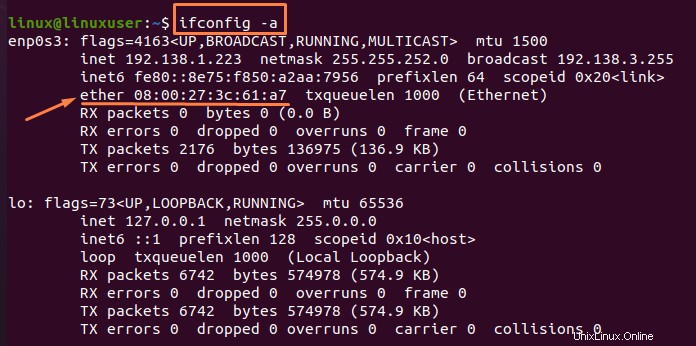
Sie können die MAC-Adresse in Ubuntu weiter überprüfen, indem Sie einfach diesen Befehl verkürzen, wodurch Sie das genaue Ergebnis für die MAC-Adresse erhalten.
$ ifconfig |
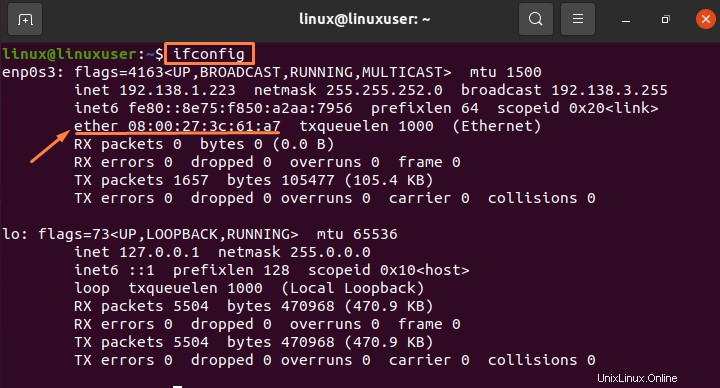
Wenn Ihr ifconfig-Befehl nicht funktioniert, führen Sie den folgenden Befehl aus:
$ sudo apt install net-tools |
Mit diesem Befehl können Sie den Befehl ifconfig installieren. Führen Sie, ohne etwas zu installieren, den unten aufgeführten Befehl aus, um die MAC-Adresse zu finden:
$ ip link |
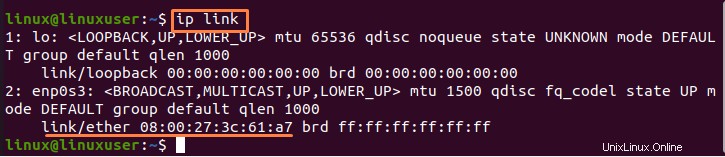
Suchen der MAC-Adresse mit der GUI-Methode (Graphical User Interface)
Wenn Sie nicht wissen, wie man die Befehlszeile verwendet, oder wenn Sie Schwierigkeiten bei der Anwendung von Befehlen haben, können Sie die MAC-Adresse auch mit einer anderen Methode überprüfen. Unten sind die Schritte zum Finden einer MAC-Adresse mit der GUI aufgeführt.
Schritt 1:Anwendungsmenü (Einstellungen)
Öffnen Sie das Ubuntu-Anwendungsmenü, das sich in der linken Ecke des Bildschirms befindet (gekennzeichnet durch das Neun-Punkte-Symbol), suchen Sie dann nach der Option „Einstellungen“ und klicken Sie auf das Symbol:
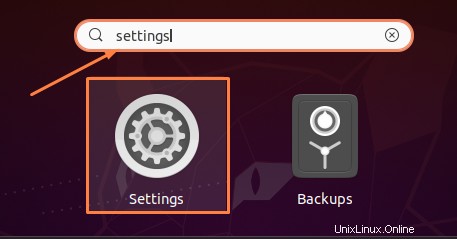
Schritt 2:Netzwerkeinstellungen
Ein Einstellungsmenü wird angezeigt, nachdem Sie auf das Symbol „Einstellungen“ geklickt haben. Gehen Sie in den Einstellungsoptionen auf „Netzwerk“.
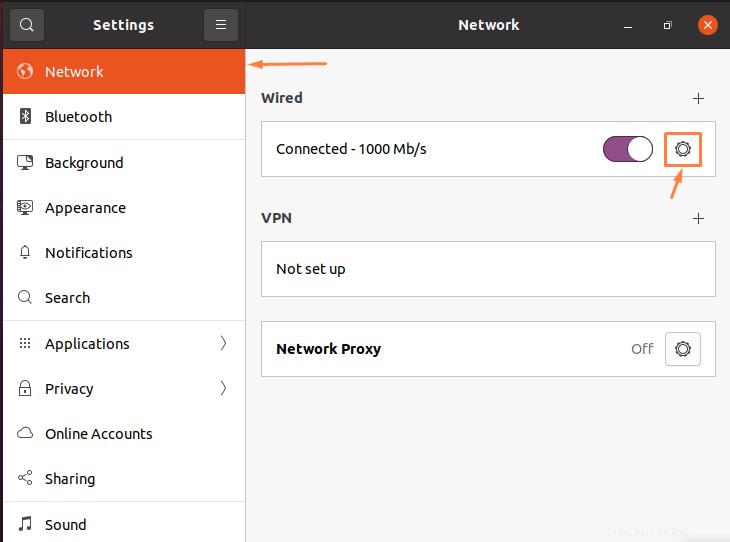
Schritt 3:Details zur MAC-Adresse
Wenn Sie nach Ihrer Verbindung auf das „Zahnradsymbol“ klicken, öffnet sich ein Fenster, das weitere Einstellungen und Informationen zu Ihrer Verbindung mit dem Netzwerk und der MAC-Adresse (Hardware-Adresse) enthält.
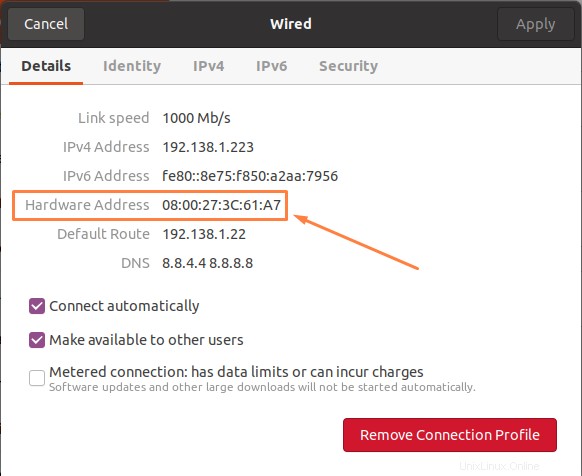
Schlussfolgerung
In diesem Artikel wird ein grundlegender Überblick über die MAC-Adresse und ihre Arbeit gegeben. Die zwei verschiedenen Möglichkeiten, wie Sie Ihre MAC-Adresse in Ubuntu Linux finden können, werden ebenfalls in diesem Artikel besprochen. Diese Ansätze umfassen den Befehlszeilenansatz und den GUI-Ansatz. Darüber hinaus werden im CL-Ansatz verschiedene Befehle bereitgestellt, mit denen Sie die MAC-Adresse in Ubuntu überprüfen können.